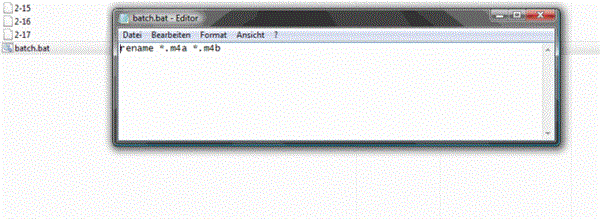Копіювання між папками за допомогою bat-файлу
У наведеному нижче прикладі показано, як скопіювати папку з диска D: на диск E. Параметр /s дозволяє копіювання каталогів і підкаталогів. Параметр i/ створює новий каталог, щоб команда xcopy скопіювала файли.

Копіювання між папками за допомогою bat-файлу
Базовий файл при цьому залишається на диску D, так і копіюється в нове місце, зазначене в bat-файл.
Редагування bat
- Щоб відредагувати вже створений файл bat, клацнути на ньому мишею (правою), використавши пункт «Змінити».

За допомогою кліка ПКМ вибираємо пункт «Змінити»
- Файл відкриється в обраній за замовчуванням для цього типу файлів програмі.

Відкриття файлу в обраній за замовчуванням для цього типу файлів програмі
Програми редагування
Пересічному користувачеві для взаємодії з bat-файлами, можливо, вистачить функціоналу простого «Блокнота», але, приміром, системного адміністратора потрібен редактор потужніший. Працювати з bat можна в будь-яких текстових редакторів текстів, спрямованих на взаємодію з кодом, зокрема, в «Notepad++» або «Notepad2».
З спеціалізованого софта можна відзначити утиліту Dr.Batcher, спеціально розроблену для створення bat, і включає до складу візуальний редактор, що підсвічується, синтаксис, закладки, спеціальні команди і нумерацію сторінок.